Как да гледате онлайн съдържание офлайн в Linux
Колкото и странно да звучи това, не всеки има надеждна интернет връзка през 2019 г. Има много причини за това. Може би най-честата причина за липсата на достъп до интернет е, че доставчиците на интернет услуги често пренебрегват селските райони (особено в Америка). Друга причина е, че в голяма част от света интернет е лукс и много хора не могат да си позволят да получат частна връзка у дома.
Ако сте един от милионите хора в света, които все още нямат надеждна интернет връзка у дома, но имате достъп до компютър, работещ под Linux, имате късмет! Както се оказва, е възможно да видите хиляди уебсайтове офлайн, навсякъде по света без интернет връзка, благодарение на офлайн уеб браузъра Kiwix! Ето как да го настроите.
Забележка: Kiwix може да бъде инсталиран и в Microsoft Windows или Mac OS. За информация как да го получите за тези други платформи, посетете официалния уебсайт.
Инсталирайте Kiwix на Linux
Kiwix за Linux се разпространява по два начина: за сваляне на AppImage файл, който може да работи на всяка Linux операционна система без нужда да инсталирате библиотеки и пакети от всички софтуерни хранилища и като пакет Flatpak от приложението Flathub магазин.
В по-голямата си част най-сигурният начин за получаване на Kiwix е чрез версията на Flatpak, тъй като програмата е с пясъчник, заключена и много по-сигурна. Версията на AppImage обаче също е отличен начин. За да стартирате процеса на инсталиране, отворете прозорец на терминала, като натиснете Ctrl + Alt + T или Ctrl + Shift + T на клавиатурата. След това следвайте инструкциите на командния ред, които съответстват на Linux OS, която използвате.
Flatpak
Първата стъпка при инсталирането на Kiwix от магазина на приложения Flathub е да се даде възможност за изпълнение на Flatpak. За да активирате изпълнението, инсталирайте пакета “flatpak” от мястото, където обикновено инсталирате софтуер на вашия Linux компютър.
Забележка: нуждаете ли се от помощ при настройката на изпълнението на Flatpak във вашата Linux система? Вижте нашите задълбочено ръководство за това как да настроите Flatpak тук.
С изпълнението и работата на Flatpak използвайте следните команди по-долу в прозореца на терминала, за да изтеглите и инсталирате пакета Kiwix на вашия компютър с Linux.
flatpak remote-add - ако не съществува flathub https://flathub.org/repo/flathub.flatpakrepo
flatpak инсталирате flathub org.kiwix.desktop
AppImage
Първата версия на Kiwix AppImage, работеща на компютър с Linux, започва чрез създаване на папка, известна като „AppImages“ в домашната директория (~), за да се запази файлът на AppImage. Използвайки защитен режим командвайте, създайте го.
mkdir -p AppImages
След като направите новата папка „AppImages“ в началната директория, използвайте Wget команда да изтеглите Kiwix AppImage файла към него.
cd ~ / AppImages
Wget https://download.kiwix.org/release/kiwix-desktop/kiwix-desktop_x86_64.appimage
Актуализирайте разрешенията на файла AppImage с помощта на коригират команда.
chmod + x kiwix-desktop_x86_64.appimage
С актуализираните разрешения можете да стартирате приложението за първи път с:
./kiwix-desktop_x86_64.appimage
Преглеждайте онлайн съдържание офлайн
Преглеждането на съдържание офлайн с приложението Kiwix означава, че потребителите трябва да изтеглят уебсайтове преди време през интернет. Изтеглянето се осъществява чрез библиотечната функция на Kiwix и са налични множество сайтове за незабавно изтегляне.
За да изтеглите съдържание през Kiwix, започнете с отваряне на браузъра на работния плот. След като приложението е отворено и готово за използване, ще видите празен раздел. В този празен раздел има няколко елемента. Тези елементи са „Локални файлове“, „Всички файлове“, „Преглед по език“, Преглед по категория “, както и поле за търсене и още няколко неща.
Цялото свободно съдържание за изтегляне, достъпно за обществеността чрез Kiwix, се намира в секцията „Всички файлове“. Ще се съсредоточим върху този раздел само в урока. Възможно е обаче да добавите съдържанието си и в Kiwix.

Изберете бутона „Всички файлове“ в горната лява част на новия екран на раздела, за да бъдете отведени до огромния списък на наличното съдържание за изтегляне. След това превъртете през масивния списък със съдържание, докато намерите нещо, което искате да видите офлайн, и кликнете върху синия бутон „Изтегляне“, за да започнете процеса на изтегляне.

След като се изтегли файл от „Локални файлове“, ще можете да получите достъп до него навсякъде онлайн или офлайн, като щракнете върху бутона „Отвори“. Изтеглянията ще останат във „Всички файлове“ завинаги, освен ако не бъдат изтрити.
Изтегляне по размер
Много от наличните уебсайтове в Kiwix са масивни. Някои стигат до 10 GB! Поради тази причина може да искате да знаете как да сортирате големи изтегляния и малки.
За да сортирате файлове по най-малки за изтегляне, направете своя път към „Всички файлове“. След това намерете колоната „Размер“ и щракнете върху нея. Избирането на това трябва автоматично да постави най-малките изтегляния на файлове първо, а най-големите в долната част.
Търсене
скорошни публикации
Как да промените екрана за влизане в Ubuntu 11.04
Пощипването с операционна система може да бъде много забавно и зато...
Инструментът за архивиране „Back in Time“ вече е наличен за Natty
Назад във времето е резервно средство за операционни системи, базир...
Марлин: Файлов браузър с Dropbox & Ubuntu One Integration [Ubuntu]
вид голяма океанска риба е лъскав и бърз GTK3 базиран файлов браузъ...



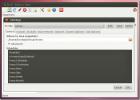
![Марлин: Файлов браузър с Dropbox & Ubuntu One Integration [Ubuntu]](/f/63dba09004ad2a9e21b8537902f4c108.jpg?width=680&height=100)